Analyzing your prompt, please hold on...
An error occurred while retrieving the results. Please refresh the page and try again.
Les tableaux sont importants lors de la manipulation de documents PDF. Ils offrent d’excellentes fonctionnalités pour afficher des informations de manière systématique. L’espace de noms Aspose.PDF contient des classes nommées Table, Cell, et Row qui fournissent des fonctionnalités pour créer des tableaux lors de la génération de documents PDF à partir de zéro.
Le code suivant fonctionne également avec la bibliothèque Aspose.PDF.Drawing.
Un tableau peut être créé en créant un objet de la classe Table.
Aspose.Pdf.Table table = new Aspose.Pdf.Table();
Pour ajouter un tableau à un fichier PDF existant avec Aspose.PDF for .NET, suivez les étapes suivantes :
Les extraits de code suivants montrent comment ajouter du texte dans un fichier PDF existant.
// For complete examples and data files, visit https://github.com/aspose-pdf/Aspose.PDF-for-.NET
private static void AddTable()
{
// The path to the documents directory
var dataDir = RunExamples.GetDataDir_AsposePdf_Tables();
// Open PDF document
using (var document = new Aspose.Pdf.Document(dataDir + "AddTable.pdf"))
{
// Initializes a new instance of the Table
Aspose.Pdf.Table table = new Aspose.Pdf.Table();
// Set the table border color as LightGray
table.Border = new Aspose.Pdf.BorderInfo(Aspose.Pdf.BorderSide.All, .5f, Aspose.Pdf.Color.FromRgb(System.Drawing.Color.LightGray));
// Set the border for table cells
table.DefaultCellBorder = new Aspose.Pdf.BorderInfo(Aspose.Pdf.BorderSide.All, .5f, Aspose.Pdf.Color.FromRgb(System.Drawing.Color.LightGray));
// Create a loop to add 10 rows
for (int row_count = 1; row_count < 10; row_count++)
{
// Add row to table
Aspose.Pdf.Row row = table.Rows.Add();
// Add table cells
row.Cells.Add("Column (" + row_count + ", 1)");
row.Cells.Add("Column (" + row_count + ", 2)");
row.Cells.Add("Column (" + row_count + ", 3)");
}
// Add table object to first page of input document
document.Pages[1].Paragraphs.Add(table);
// Save PDF document
document.Save(dataDir + "AddTable_out.pdf");
}
}
Aspose.PDF for .NET fournit la propriété ColSpan pour fusionner les colonnes dans un tableau et la propriété RowSpan pour fusionner les lignes.
Nous utilisons la propriété ColSpan ou RowSpan sur l’objet Cell qui crée la cellule du tableau. Après avoir appliqué les propriétés requises, la cellule créée peut être ajoutée au tableau.
// For complete examples and data files, visit https://github.com/aspose-pdf/Aspose.PDF-for-.NET
private static void AddTableRowColSpan()
{
// The path to the documents directory
var dataDir = RunExamples.GetDataDir_AsposePdf_Tables();
// Create PDF document
using (var document = new Aspose.Pdf.Document())
{
// Add page
var page = document.Pages.Add();
// Initializes a new instance of the Table
Aspose.Pdf.Table table = new Aspose.Pdf.Table
{
// Set the table border color as LightGray
Border = new Aspose.Pdf.BorderInfo(Aspose.Pdf.BorderSide.All, .5f, Color.Black),
// Set the border for table cells
DefaultCellBorder = new Aspose.Pdf.BorderInfo(Aspose.Pdf.BorderSide.All, .5f, Color.Black)
};
// Add 1st row to table
Aspose.Pdf.Row row1 = table.Rows.Add();
for (int cellCount = 1; cellCount <5; cellCount++)
{
// Add table cells
row1.Cells.Add($"Test 1 {cellCount}");
}
// Add 2nd row to table
Aspose.Pdf.Row row2 = table.Rows.Add();
row2.Cells.Add($"Test 2 1");
var cell = row2.Cells.Add($"Test 2 2");
cell.ColSpan = 2;
row2.Cells.Add($"Test 2 4");
// Add 3rd row to table
Aspose.Pdf.Row row3 = table.Rows.Add();
row4.Cells.Add("Test 3 1");
row4.Cells.Add("Test 3 2");
row4.Cells.Add("Test 3 3");
row4.Cells.Add("Test 3 4");
// Add 4th row to table
Aspose.Pdf.Row row4 = table.Rows.Add();
row3.Cells.Add("Test 4 1");
cell = row3.Cells.Add("Test 4 2");
cell.RowSpan = 2;
row3.Cells.Add("Test 4 3");
row3.Cells.Add("Test 4 4");
// Add 5th row to table
row4 = table.Rows.Add();
row4.Cells.Add("Test 5 1");
row4.Cells.Add("Test 5 3");
row4.Cells.Add("Test 5 4");
// Add table object to first page of input document
page.Paragraphs.Add(table);
// Save PDF document
document.Save(dataDir + "AddTableRowColSpan_out.pdf");
}
}
Le résultat du code d’exécution ci-dessous est le tableau représenté sur l’image suivante :

Veuillez noter qu’il prend également en charge la fonctionnalité de définition du style de bordure, des marges et de l’espacement des cellules pour les tableaux. Avant d’entrer dans des détails techniques plus approfondis, il est important de comprendre les concepts de bordure, de marges et d’espacement qui sont présentés ci-dessous dans un diagramme :

Dans la figure ci-dessus, vous pouvez voir que les bordures du tableau, de la ligne et de la cellule se chevauchent. En utilisant Aspose.PDF, un tableau peut avoir des marges et les cellules peuvent avoir des espacements. Pour définir les marges des cellules, nous devons définir l’espacement des cellules.
Pour définir les bordures des objets Table, Row et Cell, utilisez les propriétés Table.Border, Row.Border et Cell.Border. Les bordures des cellules peuvent également être définies en utilisant la propriété DefaultCellBorder de la classe Table ou Row. Toutes les propriétés liées aux bordures discutées ci-dessus sont assignées à une instance de la classe Row, qui est créée en appelant son constructeur. La classe Row a de nombreuses surcharges qui prennent presque tous les paramètres nécessaires pour personnaliser la bordure.
L’espacement des cellules peut être géré en utilisant la propriété DefaultCellPadding de la classe Table. Toutes les propriétés liées à l’espacement sont assignées à une instance de la classe MarginInfo qui prend des informations sur les paramètres Gauche, Droite, Haut et Bas pour créer des marges personnalisées.
Dans l’exemple suivant, la largeur de la bordure de la cellule est définie à 0,1 point, la largeur de la bordure du tableau est définie à 1 point et l’espacement des cellules est défini à 5 points.
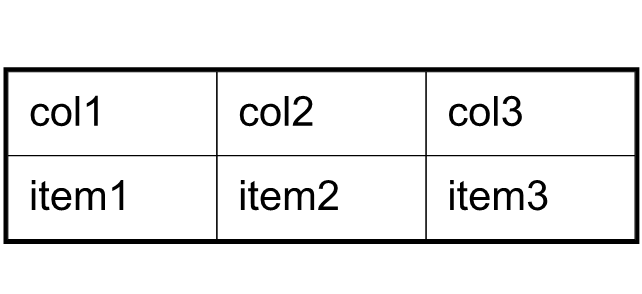
// For complete examples and data files, visit https://github.com/aspose-pdf/Aspose.PDF-for-.NET
private static void AddMarginsOrPadding()
{
// The path to the documents directory
var dataDir = RunExamples.GetDataDir_AsposePdf_Tables();
// Create PDF document
using (var document = new Aspose.Pdf.Document())
{
// Add page
Aspose.Pdf.Page page = document.Pages.Add();
// Instantiate a table object
Aspose.Pdf.Table tab1 = new Aspose.Pdf.Table();
// Add the table in paragraphs collection of the desired section
page.Paragraphs.Add(tab1);
// Set with column widths of the table
tab1.ColumnWidths = "50 50 50";
// Set default cell border using BorderInfo object
tab1.DefaultCellBorder = new Aspose.Pdf.BorderInfo(Aspose.Pdf.BorderSide.All, 0.1F);
// Set table border using another customized BorderInfo object
tab1.Border = new Aspose.Pdf.BorderInfo(Aspose.Pdf.BorderSide.All, 1F);
// Create MarginInfo object and set its left, bottom, right and top margins
Aspose.Pdf.MarginInfo margin = new Aspose.Pdf.MarginInfo();
margin.Top = 5f;
margin.Left = 5f;
margin.Right = 5f;
margin.Bottom = 5f;
// Set the default cell padding to the MarginInfo object
tab1.DefaultCellPadding = margin;
// Create rows in the table and then cells in the rows
Aspose.Pdf.Row row1 = tab1.Rows.Add();
row1.Cells.Add("col1");
row1.Cells.Add("col2");
row1.Cells.Add();
Aspose.Pdf.Text.TextFragment mytext = new Aspose.Pdf.Text.TextFragment("col3 with large text string");
// Row1.Cells.Add("col3 with large text string to be placed inside cell");
row1.Cells[2].Paragraphs.Add(mytext);
row1.Cells[2].IsWordWrapped = false;
// Row1.Cells[2].Paragraphs[0].FixedWidth= 80;
Aspose.Pdf.Row row2 = tab1.Rows.Add();
row2.Cells.Add("item1");
row2.Cells.Add("item2");
row2.Cells.Add("item3");
// Save PDF document
document.Save(dataDir + "MarginsOrPadding_out.pdf");
}
}
Pour créer un tableau avec des coins arrondis, utilisez la valeur RoundedBorderRadius de la classe BorderInfo et définissez le style de coin du tableau sur arrondi.
// For complete examples and data files, visit https://github.com/aspose-pdf/Aspose.PDF-for-.NET
private static void CreateTableWithRoundCorner()
{
Aspose.Pdf.Table tab1 = new Aspose.Pdf.Table();
Aspose.Pdf.GraphInfo graph = new Aspose.Pdf.GraphInfo();
graph.Color = Aspose.Pdf.Color.Red;
// Create a blank BorderInfo object
Aspose.Pdf.BorderInfo bInfo = new Aspose.Pdf.BorderInfo(BorderSide.All, graph);
// Set the border a rounder border where radius of round is 15
bInfo.RoundedBorderRadius = 15;
// Set the table Corner style as Round.
tab1.CornerStyle = Aspose.Pdf.BorderCornerStyle.Round;
// Set the table border information
tab1.Border = bInfo;
}
Lors de la création d’un tableau à l’aide d’un agent visuel tel que Microsoft Word, vous vous retrouverez souvent à utiliser l’une des options AutoFit pour ajuster automatiquement la taille du tableau à la largeur souhaitée. Par exemple, vous pouvez utiliser l’option AutoFit to Window pour adapter le tableau à la largeur de la page et l’option AutoFit to Contents pour permettre à chaque cellule de grandir ou de rétrécir pour s’adapter à son contenu.
Par défaut, Aspose.PDF insère un nouveau tableau en utilisant ColumnAdjustment avec la valeur Customized. Le tableau s’ajustera à la largeur disponible sur la page. Pour changer le comportement de dimensionnement d’un tel tableau ou d’un tableau existant, vous pouvez appeler la méthode Table.autoFit(int). Cette méthode accepte une énumération AutoFitBehavior qui définit quel type d’ajustement automatique est appliqué au tableau.
Comme dans Microsoft Word, une méthode d’ajustement automatique est en réalité un raccourci qui applique différentes propriétés au tableau en une seule fois. Ces propriétés sont en réalité ce qui donne au tableau le comportement observé. Nous discuterons de ces propriétés pour chaque option d’ajustement automatique. Nous utiliserons le tableau suivant et appliquerons les différents paramètres d’ajustement automatique à titre de démonstration :
// For complete examples and data files, visit https://github.com/aspose-pdf/Aspose.PDF-for-.NET
private static void AddAutoFitToWindow()
{
// The path to the documents directory
var dataDir = RunExamples.GetDataDir_AsposePdf_Tables();
// Create PDF document
using (var document = new Aspose.Pdf.Document())
{
// Add page
Aspose.Pdf.Page sec1 = document.Pages.Add();
// Instantiate a table object
Aspose.Pdf.Table tab1 = new Aspose.Pdf.Table();
// Add the table in paragraphs collection of the desired section
sec1.Paragraphs.Add(tab1);
// Set with column widths of the table
tab1.ColumnWidths = "50 50 50";
tab1.ColumnAdjustment = ColumnAdjustment.AutoFitToWindow;
// Set default cell border using BorderInfo object
tab1.DefaultCellBorder = new Aspose.Pdf.BorderInfo(Aspose.Pdf.BorderSide.All, 0.1F);
// Set table border using another customized BorderInfo object
tab1.Border = new Aspose.Pdf.BorderInfo(Aspose.Pdf.BorderSide.All, 1F);
// Create MarginInfo object and set its left, bottom, right and top margins
Aspose.Pdf.MarginInfo margin = new Aspose.Pdf.MarginInfo();
margin.Top = 5f;
margin.Left = 5f;
margin.Right = 5f;
margin.Bottom = 5f;
// Set the default cell padding to the MarginInfo object
tab1.DefaultCellPadding = margin;
// Create rows in the table and then cells in the rows
Aspose.Pdf.Row row1 = tab1.Rows.Add();
row1.Cells.Add("col1");
row1.Cells.Add("col2");
row1.Cells.Add("col3");
Aspose.Pdf.Row row2 = tab1.Rows.Add();
row2.Cells.Add("item1");
row2.Cells.Add("item2");
row2.Cells.Add("item3");
// Save PDF document
document.Save(dataDir + "AutoFitToWindow_out.pdf");
}
}
Parfois, il est nécessaire d’obtenir la largeur du tableau de manière dynamique. La classe Aspose.PDF.Table a une méthode GetWidth à cet effet. Par exemple, vous n’avez pas défini explicitement la largeur des colonnes du tableau et avez défini ColumnAdjustment sur AutoFitToContent. Dans ce cas, vous pouvez obtenir la largeur du tableau comme suit.
// For complete examples and data files, visit https://github.com/aspose-pdf/Aspose.PDF-for-.NET
private static void GetTableWidth()
{
// Create PDF document
using (var document = new Aspose.Pdf.Document())
{
// Add page
Aspose.Pdf.Page page = document.Pages.Add();
// Initialize new table
Aspose.Pdf.Table table = new Aspose.Pdf.Table
{
ColumnAdjustment = ColumnAdjustment.AutoFitToContent
};
// Add row in table
Aspose.Pdf.Row row = table.Rows.Add();
// Add cell in table
Aspose.Pdf.Cell cell = row.Cells.Add("Cell 1 text");
cell = row.Cells.Add("Cell 2 text");
// Get table width
Console.WriteLine(table.GetWidth());
}
}
Aspose.PDF for .NET prend en charge la fonctionnalité d’ajout d’une cellule de tableau dans un fichier PDF. Lors de la création d’un tableau, il est possible d’ajouter du texte ou des images dans les cellules. De plus, l’API offre également la fonctionnalité de convertir des fichiers SVG en format PDF. En utilisant une combinaison de ces fonctionnalités, il est possible de charger une image SVG et de l’ajouter dans une cellule de tableau.
L’extrait de code suivant montre les étapes pour créer une instance de tableau et ajouter une image SVG à l’intérieur d’une cellule de tableau.
// For complete examples and data files, visit https://github.com/aspose-pdf/Aspose.PDF-for-.NET
private static void AddSvgObjectToTable()
{
// The path to the documents directory
var dataDir = RunExamples.GetDataDir_AsposePdf_Tables();
// Create PDF document
using (var document = new Aspose.Pdf.Document())
{
// Create an image instance
Aspose.Pdf.Image img = new Aspose.Pdf.Image();
// Set image type as SVG
img.FileType = Aspose.Pdf.ImageFileType.Svg;
// Path for source file
img.File = dataDir + "SVGToPDF.svg";
// Set width for image instance
img.FixWidth = 50;
// Set height for image instance
img.FixHeight = 50;
// Create table instance
Aspose.Pdf.Table table = new Aspose.Pdf.Table();
// Set width for table cells
table.ColumnWidths = "100 100";
// Create row object and add it to table instance
Aspose.Pdf.Row row = table.Rows.Add();
// Create cell object and add it to row instance
Aspose.Pdf.Cell cell = row.Cells.Add();
// Add textfragment to paragraphs collection of cell object
cell.Paragraphs.Add(new Aspose.Pdf.Text.TextFragment("First cell"));
// Add another cell to row object
cell = row.Cells.Add();
// Add SVG image to paragraphs collection of recently added cell instance
cell.Paragraphs.Add(img);
// Create page object and add it to pages collection of document instance
Aspose.Pdf.Page page = document.Pages.Add();
// Add table to paragraphs collection of page object
page.Paragraphs.Add(table);
// Save PDF document
document.Save(dataDir + "AddSVGObjectToTable_out.pdf");
}
}
Parfois, vous pouvez avoir besoin d’importer des contenus de base de données qui contiennent certaines balises HTML, puis d’importer le contenu dans l’objet Table. Lors de l’importation du contenu, il doit être rendu avec les balises HTML en conséquence à l’intérieur du document PDF. Nous avons amélioré la méthode ImprotDataTable() afin de répondre à cette exigence comme suit :
// For complete examples and data files, visit https://github.com/aspose-pdf/Aspose.PDF-for-.NET
private static void AddHtmlInsideTableCell()
{
// The path to the documents directory
var dataDir = RunExamples.GetDataDir_AsposePdf_Tables();
DataTable dt = new DataTable("Employee");
dt.Columns.Add("data", System.Type.GetType("System.String"));
DataRow dr = dt.NewRow();
dr[0] = "<li>Department of Emergency Medicine: 3400 Spruce Street Ground Silverstein Bldg Philadelphia PA 19104-4206</li>";
dt.Rows.Add(dr);
dr = dt.NewRow();
dr[0] = "<li>Penn Observation Medicine Service: 3400 Spruce Street Ground Floor Donner Philadelphia PA 19104-4206</li>";
dt.Rows.Add(dr);
dr = dt.NewRow();
dr[0] = "<li>UPHS/Presbyterian - Dept. of Emergency Medicine: 51 N. 39th Street . Philadelphia PA 19104-2640</li>";
dt.Rows.Add(dr);
// Create PDF document
using (var document = new Aspose.Pdf.Document())
{
// Add page
var page = document.Pages.Add();
// Initializes a new instance of the Table
Aspose.Pdf.Table tableProvider = new Aspose.Pdf.Table();
//Set column widths of the table
tableProvider.ColumnWidths = "400 50 ";
// Set the table border color as LightGray
tableProvider.Border = new Aspose.Pdf.BorderInfo(Aspose.Pdf.BorderSide.All, 0.5F, Aspose.Pdf.Color.FromRgb(System.Drawing.Color.LightGray));
// Set the border for table cells
tableProvider.DefaultCellBorder = new Aspose.Pdf.BorderInfo(Aspose.Pdf.BorderSide.All, 0.5F, Aspose.Pdf.Color.FromRgb(System.Drawing.Color.LightGray));
Aspose.Pdf.MarginInfo margin = new Aspose.Pdf.MarginInfo();
margin.Top = 2.5F;
margin.Left = 2.5F;
margin.Bottom = 1.0F;
tableProvider.DefaultCellPadding = margin;
tableProvider.ImportDataTable(dt, false, 0, 0, 3, 1, true);
page.Paragraphs.Add(tableProvider);
// Save PDF document
document.Save(dataDir + "HTMLInsideTableCell_out.pdf");
}
}
Par défaut, lors de la création d’un tableau à l’intérieur d’un fichier PDF, le tableau se prolonge sur les pages suivantes lorsqu’il atteint la marge inférieure du tableau. Cependant, nous pouvons avoir besoin d’insérer de force un saut de page lorsque certains nombres de lignes sont ajoutés au tableau. L’extrait de code suivant montre les étapes pour insérer un saut de page lorsque 10 lignes sont ajoutées au tableau.
// For complete examples and data files, visit https://github.com/aspose-pdf/Aspose.PDF-for-.NET
private static void InsertPageBreak()
{
// The path to the documents directory
var dataDir = RunExamples.GetDataDir_AsposePdf_Tables();
// Create PDF document
using (var document = new Aspose.Pdf.Document())
{
// Add page
var page = document.Pages.Add();
// Create table instance
Aspose.Pdf.Table tab = new Aspose.Pdf.Table();
// Set border style for table
tab.Border = new Aspose.Pdf.BorderInfo(Aspose.Pdf.BorderSide.All, Aspose.Pdf.Color.Red);
// Set default border style for table with border color as Red
tab.DefaultCellBorder = new Aspose.Pdf.BorderInfo(Aspose.Pdf.BorderSide.All, Aspose.Pdf.Color.Red);
// Specify table columsn widht
tab.ColumnWidths = "100 100";
// Create a loop to add 200 rows for table
for (int counter = 0; counter <= 200; counter++)
{
Aspose.Pdf.Row row = new Aspose.Pdf.Row();
tab.Rows.Add(row);
Aspose.Pdf.Cell cell1 = new Aspose.Pdf.Cell();
cell1.Paragraphs.Add(new Aspose.Pdf.Text.TextFragment("Cell " + counter + ", 0"));
row.Cells.Add(cell1); Aspose.Pdf.Cell cell2 = new Aspose.Pdf.Cell();
cell2.Paragraphs.Add(new Aspose.Pdf.Text.TextFragment("Cell " + counter + ", 1"));
row.Cells.Add(cell2);
// When 10 rows are added, render new row in new page
if (counter % 10 == 0 && counter != 0)
{
row.IsInNewPage = true;
}
}
// Add table to paragraphs collection of PDF file
page.Paragraphs.Add(tab);
// Save PDF document
document.Save(dataDir + "InsertPageBreak_out.pdf");
}
}
Par défaut, les paragraphes sont ajoutés à la collection Paragraphs d’un objet Page. Cependant, il est possible de rendre un tableau sur une nouvelle page au lieu de le placer directement après l’objet de niveau paragraphe précédemment ajouté sur la page.
Pour rendre un tableau sur une nouvelle page, utilisez la propriété IsInNewPage dans la classe BaseParagraph. L’extrait de code suivant montre comment.
// For complete examples and data files, visit https://github.com/aspose-pdf/Aspose.PDF-for-.NET
private static void AddTableOnNewPage()
{
// The path to the documents directory
var dataDir = RunExamples.GetDataDir_AsposePdf_Tables();
// Create PDF document
using (var document = new Aspose.Pdf.Document())
{
Aspose.Pdf.PageInfo pageInfo = document.PageInfo;
Aspose.Pdf.MarginInfo marginInfo = pageInfo.Margin;
marginInfo.Left = 37;
marginInfo.Right = 37;
marginInfo.Top = 37;
marginInfo.Bottom = 37;
pageInfo.IsLandscape = true;
Aspose.Pdf.Table table = new Aspose.Pdf.Table();
table.ColumnWidths = "50 100";
// Add page
Page curPage = document.Pages.Add();
for (int i = 1; i <= 120; i++)
{
Aspose.Pdf.Row row = table.Rows.Add();
row.FixedRowHeight = 15;
Aspose.Pdf.Cell cell1 = row.Cells.Add();
cell1.Paragraphs.Add(new Aspose.Pdf.Text.TextFragment("Content 1"));
Aspose.Pdf.Cell cell2 = row.Cells.Add();
cell2.Paragraphs.Add(new Aspose.Pdf.Text.TextFragment("HHHHH"));
}
Aspose.Pdf.Paragraphs paragraphs = curPage.Paragraphs;
paragraphs.Add(table);
Aspose.Pdf.Table table1 = new Aspose.Pdf.Table();
table.ColumnWidths = "100 100";
for (int i = 1; i <= 10; i++)
{
Aspose.Pdf.Row row = table1.Rows.Add();
Aspose.Pdf.Cell cell1 = row.Cells.Add();
cell1.Paragraphs.Add(new Aspose.Pdf.Text.TextFragment("LAAAAAAA"));
Aspose.Pdf.Cell cell2 = row.Cells.Add();
cell2.Paragraphs.Add(new Aspose.Pdf.Text.TextFragment("LAAGGGGGG"));
}
table1.IsInNewPage = true;
// Keep table 1 to next page
paragraphs.Add(table1);
// Save PDF document
document.Save(dataDir + "AddTableOnNewPage_out.pdf");
}
}
Analyzing your prompt, please hold on...
An error occurred while retrieving the results. Please refresh the page and try again.